Cara Menambahkan Video Mengambang Lengket Pada Gulir Halaman Di WordPress
Diterbitkan: 2022-03-25Ingin mempelajari cara menambahkan video mengambang lengket pada gulir halaman di situs WordPress Anda?
Video lekat adalah cara ampuh untuk melibatkan pemirsa ke situs web Anda. Saat ini, orang lebih banyak mengonsumsi konten video daripada konten tertulis. Jadi, jika Anda menemukan pengunjung situs web Anda tidak cukup terlibat dengan situs Anda, menambahkan video dapat menyelesaikan masalah itu.
Jika Anda mencari cara mudah untuk membuat video situs web Anda lengket, maka Anda telah mendarat di artikel yang tepat. Karena di blog ini, Anda akan belajar cara menambahkan video lengket di situs WordPress berbasis Elementor dalam beberapa langkah dan beberapa menit.
Jadi teruslah membaca…
Apa itu video lengket?
Video lekat adalah video yang disematkan pada halaman web dan tetap mengambang di tempat yang sama di jendela halaman web bahkan saat pengguna menggulir ke atas atau ke bawah.
Mengapa menambahkan Video Tempel Di situs web Elementor WordPress?
Konsep video sticky pada sebuah website tidak hanya terdengar keren tetapi juga memiliki banyak kelebihan. Berikut adalah beberapa manfaat yang dapat Anda manfaatkan dengan menambahkan video tempel ke situs web WordPress Anda.
- Meningkatkan keterlibatan pengguna: Dengan video tempel, orang dapat menonton dan membaca konten halaman web secara bersamaan. Akibatnya, orang cenderung lebih terlibat dengan situs web.
- Tingkatkan rasio penyelesaian video: Karena video tempel tidak memblokir seluruh halaman, pelanggan cenderung menonton sampai akhir daripada menutupnya di tengah jalan. Jadi, membuat video Anda lengket sebenarnya dapat meningkatkan waktu penyelesaian video.
- Menarik perhatian pengguna: Biasanya, orang berhemat melalui sebuah situs. Dalam hal ini, jika Anda hanya mengandalkan konten teks, ada kemungkinan pelanggan Anda kehilangan hal-hal penting yang Anda ingin mereka perhatikan. Anda dapat menarik perhatian pengguna secara lebih efektif ke informasi spesifik dengan video.
- Mendongeng yang Lebih Baik: Video memberi Anda kanvas yang lebih luas untuk menceritakan kisah daripada konten teks biasa. Karena, Anda dapat menggunakan teks, animasi, dan suara secara bersamaan dalam sebuah video, Anda lebih siap untuk menceritakan sebuah kisah dengan lebih efektif.
Yakin bahwa Anda harus menambahkan video tempel ke situs WordPress Anda? Nah, jika ya, lanjutkan ke bagian berikutnya untuk mencari tahu bagaimana Anda bisa melakukannya.
Cara menambahkan video tempel ke situs web Elementor dalam 6 langkah
Ini adalah proses termudah untuk membuat video lengket dan mengambang di situs WordPress Anda. Ikuti semua langkah untuk menambahkan video tempel ke Elementor dalam beberapa saat.
Langkah 1: Instal Elementor dan ElementsKit
Langkah pertama adalah menginstal semua plugin yang diperlukan. Untuk mengikuti tutorial ini tentang cara menambahkan video lengket di Elementor, Anda perlu
- Elemen dan
- ElementsKit (versi gratis dan pro).
Elementor adalah pembuat halaman seret dan lepas, dan ElementsKit adalah tambahan untuk Elementor. Jadi, Anda harus menginstal Elementor terlebih dahulu, lalu unduh ElementsKit dan setelah itu tingkatkan plugin Anda ke versi Pro.
Anda dapat melihat dokumentasi jika Anda memerlukan bantuan mengenai instalasi ElementsKit pro dan proses aktivasi lisensi.
Langkah 2: Aktifkan Modul Konten Lengket dari ElementsKit
Untuk membuat video menjadi lengket, saya akan menggunakan Fitur Konten Lengket dari ElementsKit. Jadi, Anda perlu mengaktifkan modul konten lengket.
Sekarang arahkan ke ElementsKit Modules Sticky Content , aktifkan opsi, dan klik Simpan Perubahan untuk memperbarui perubahan yang baru saja Anda buat.
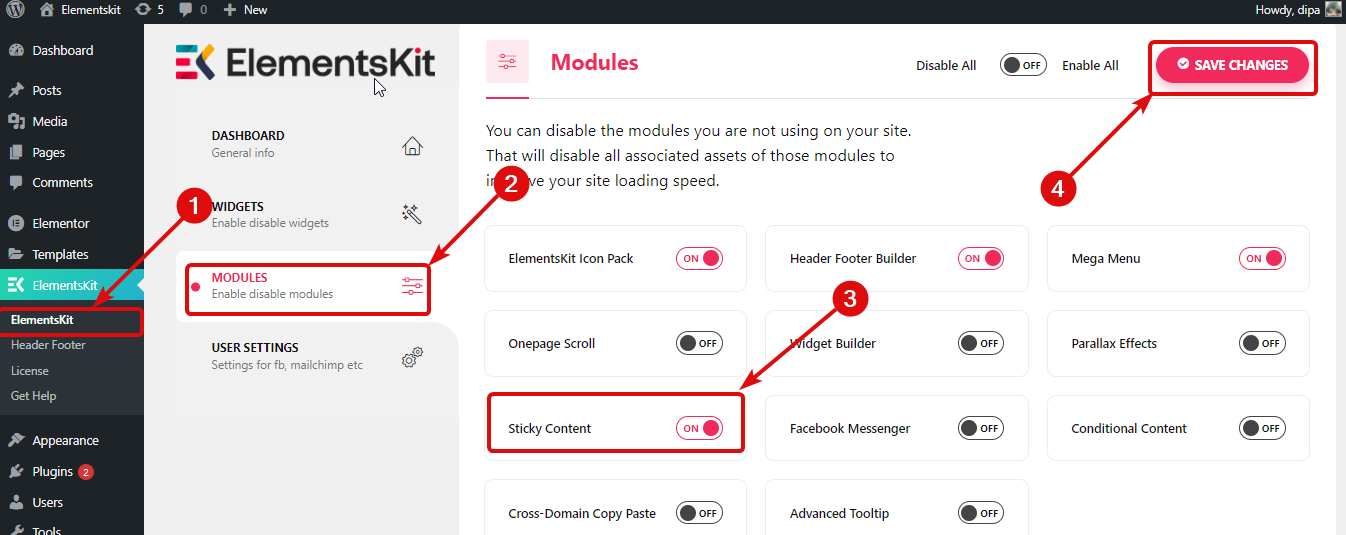

Langkah 3: Seret dan lepas widget Elementor Video
Arahkan ke halaman tempat Anda ingin menambahkan video tempel, klik opsi Edit dengan Elementor.
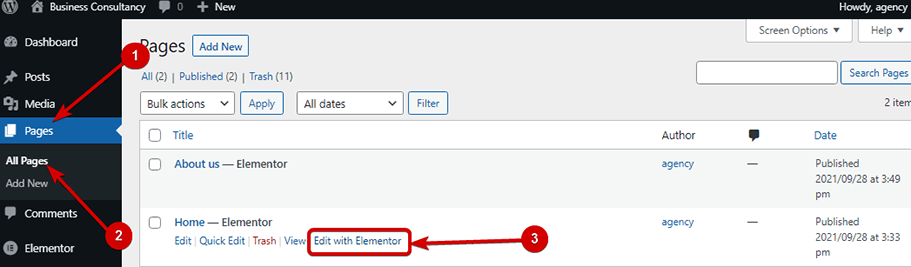
Pilih tata letak yang Anda inginkan dengan mengklik ikon + . Setelah itu, cari Video wi dget, seret widget dan letakkan di tempat yang ingin Anda tambahkan.
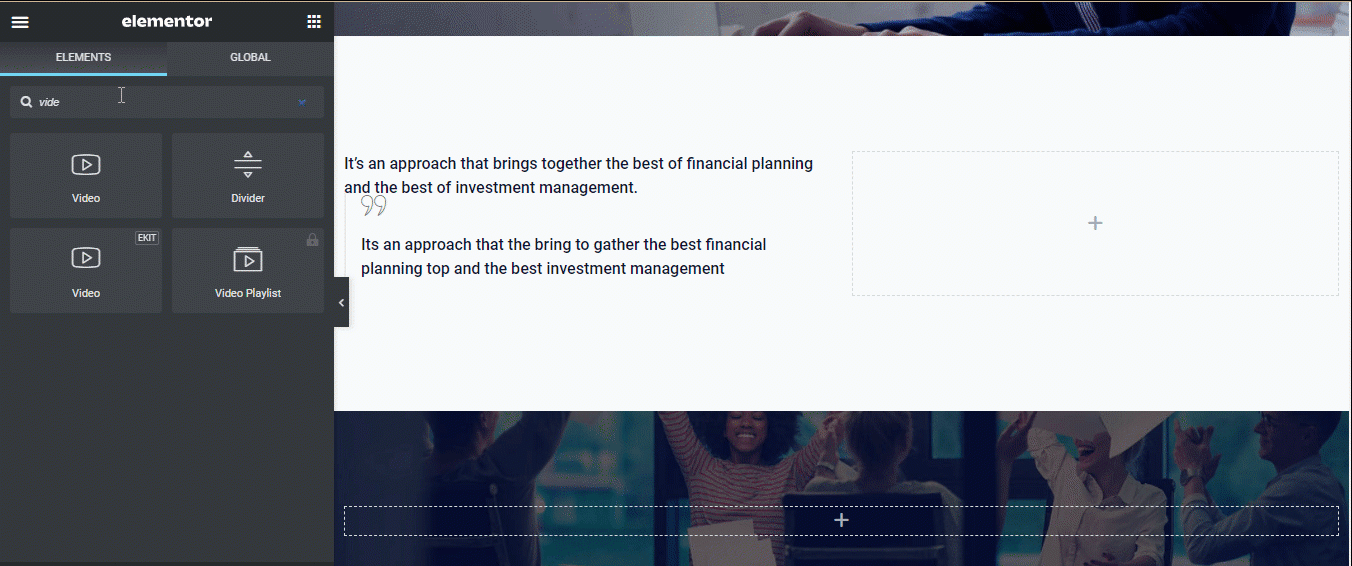
Catatan : Untuk tutorial ini, saya telah mengimpor halaman premade yang sedang saya edit untuk menampilkan keseluruhan proses. Anda dapat membuat situs web WordPress dengan mudah dengan bagian prebuilt ElementsKit.

Langkah 4: Pilih Sumber Video dan tambahkan URL
Dengan widget video Elementor, Anda dapat menampilkan video dari sumber seperti Youtube, Vimeo, DailyMotion, dan Self Hosted.
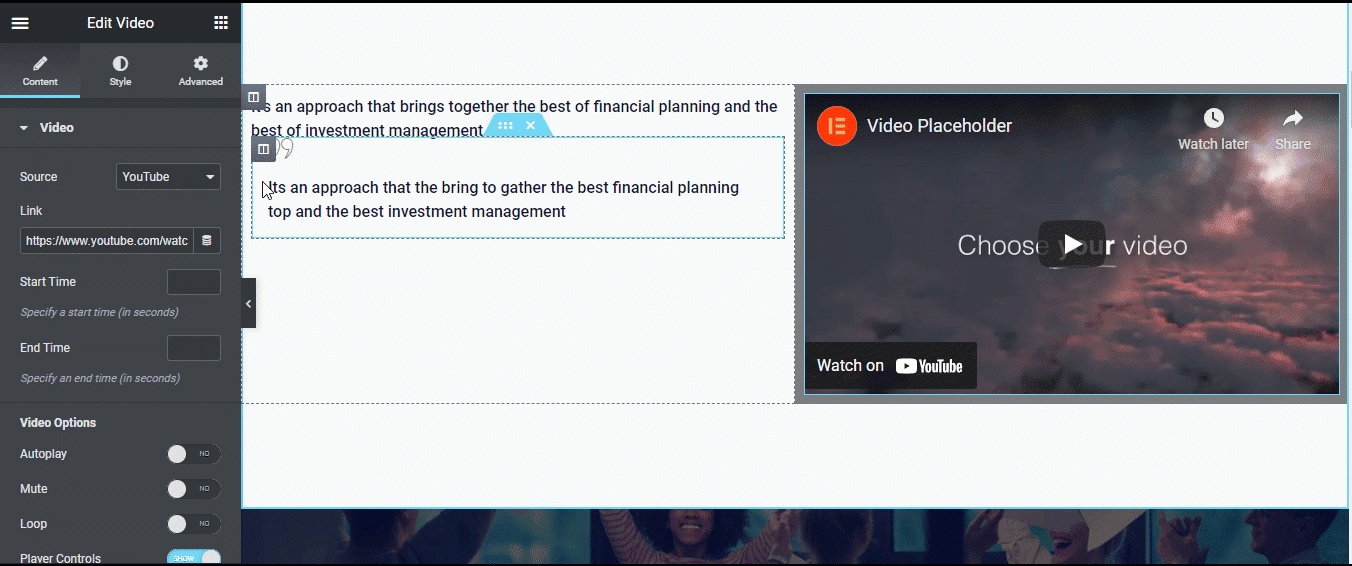
Pertama, pilih jenis sumber pilihan Anda, lalu berikan URL video. Saya akan menggunakan youtube untuk artikel ini.
Catatan : Dalam kasus yang dihosting sendiri, Anda dapat mengunggah video ke server Anda atau memberikan URL Eksternal.
Anda juga dapat menyesuaikan gaya video. Untuk melakukannya, navigasikan ke tab gaya. Di sini Anda dapat memilih rasio aspek dan filter CSS . Anda dapat memilih dari enam jenis rasio seperti 1:1, 3:2, 4:3, 16:9 dll. Klik ikon edit filter CSS untuk menyesuaikan blur, kecerahan, kontras, saturasi, dan rona.
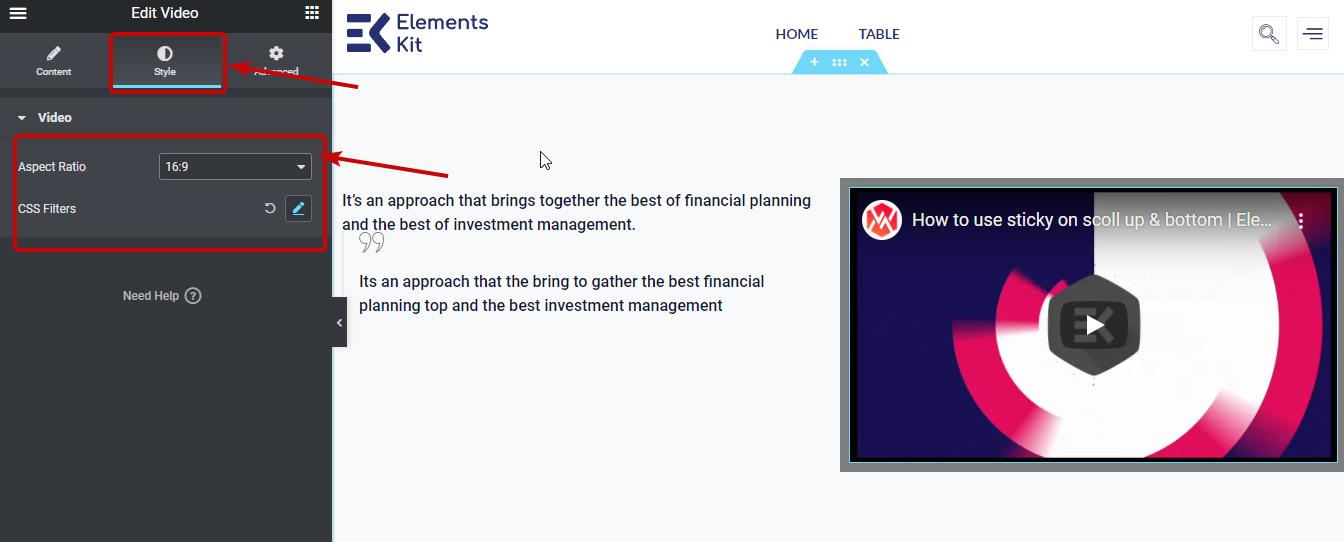

Langkah 5: Pengaturan untuk membuat video Elementor lengket
Buka tab Lanjutan. Kemudian perluas opsi lengket ElementsKit . Di sini Anda dapat memilih jenis lengket sebagai bagian atas, bawah, kolom, dan tampilkan saat gulir ke atas.
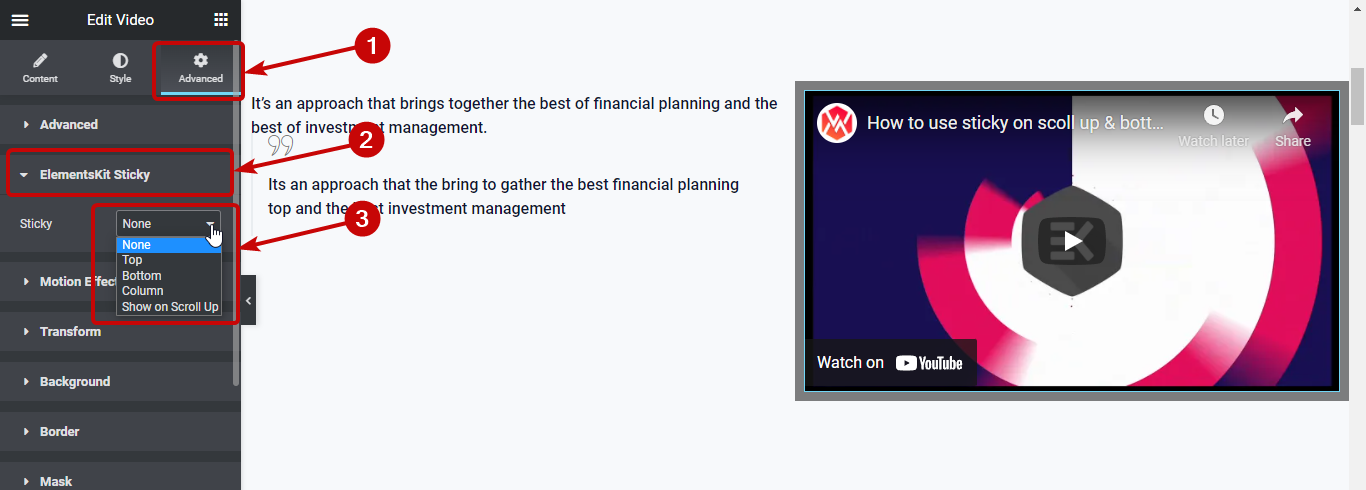
Setelah Anda memilih jenis Sticky sebagai apa pun selain tidak ada, Anda akan mendapatkan opsi berikut:
- Sticky Hingga: Di sini Anda perlu mengatur ID CSS bagian hingga Anda ingin video Anda tetap lengket. Anda dapat mengatur ID CSS khusus ke kolom lalu salin dan tempel di opsi Sticky hingga.
- Sticky Offset: Dalam opsi ini, atur nilai offset. Nilai offset menunjukkan jarak antara video dan posisi teratas halaman Anda.
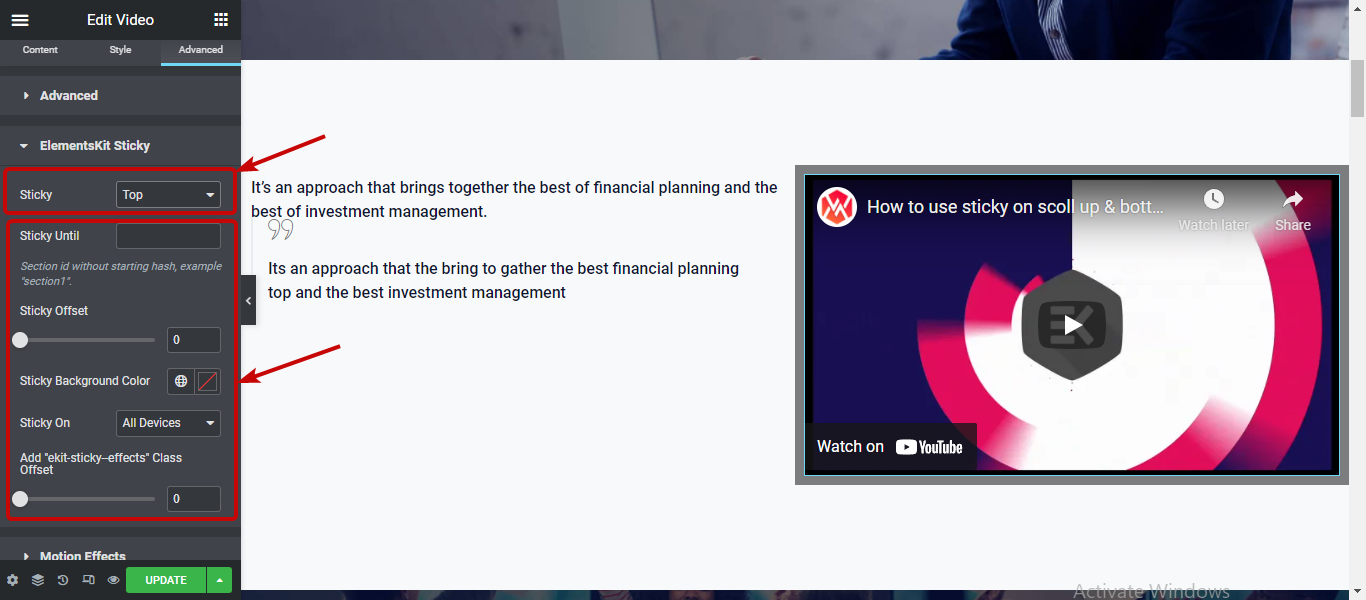
Catatan : Sticky hingga opsi tidak tersedia dengan kolom opsi sticky karena hanya akan terlihat hingga kolom induk terlihat di layar.
Anda dapat mengubah Warna Latar Belakang Lengket dan membuat video menjadi lekat di semua perangkat, hanya desktop atau desktop dan tablet.
Mencari cara yang lebih mudah untuk menambahkan sejumlah besar data ke tabel situs web Anda? Periksa bagaimana Anda dapat menambahkan data CSV/ Excel di tabel WordPress hanya dalam beberapa langkah menggunakan ElementsKit.
Langkah 6: Perbarui untuk menambahkan video tempel di Elementor dan lihat pratinjau
Setelah Anda memilih jenis video dan mengatur semua pengaturan tempel, klik perbarui untuk menyimpan dan klik tombol pratinjau untuk melihat hasil akhirnya.
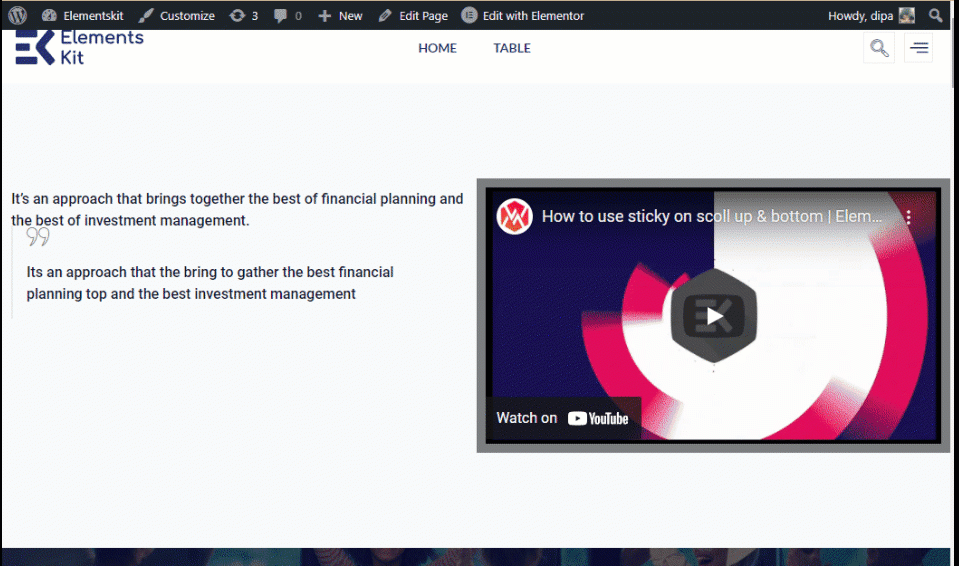
Catatan: Jika Anda ingin tombol video tempel yang muncul untuk menampilkan video saat diklik , Anda dapat menggunakan widget Video ElementsKit alih-alih widget Video Elementor. Anda dapat mengikuti proses yang sama yang dijelaskan di atas untuk menambahkan video tempel di Elementor menggunakan widget video ElementsKit.
Berikut adalah preview dari Sticky Video menggunakan widget video ElementsKit .

Anda juga dapat memeriksa blog kami di Cara Membuat Template Posting Blog Elementor Kustom
Kata-kata Terakhir
Selamat! Sekarang Anda tahu cara menambahkan video lengket di situs Elementor. Ini jauh lebih mudah dilakukan daripada kedengarannya awalnya, bukan?
Cobalah semua opsi dan pengaturan modul lengket ElementsKit dan gunakan di situs Anda untuk hasil yang maksimal. Jika Anda terkesan dengan modul lengket ElementsKit dan betapa mudahnya menambahkan cara menambahkan video mengambang lengket di gulir halaman.
Maka koleksi widget dan modul yang sehat dari ElementsKit yang ditawarkan akan lebih mengejutkan Anda. Jadi, pastikan untuk memeriksa semua fitur yang ditawarkan ElementsKit.
